strona024 (3)

24 Modelowanie bryłowe w systemie Unigraphics
□ Wybrać Apply, aby obrócić WCS (rys. 2.3).
Przed
ZC
Po

YC
ZC
YC
XC
Rysunek 2.3
Środek WCS nie zmienił położenia, a jedynie układ współrzędnych został obrócony o 90° wokół osi XC.
Krok 4. Zmienić orientację WCS.
□ Wybrać WCS* Orient.
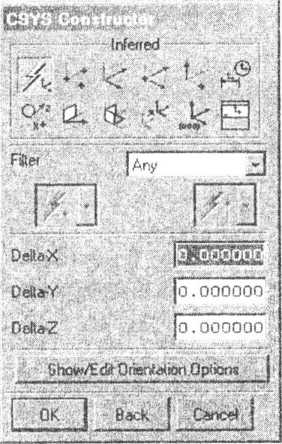

Obrócić model (jeżeli będzie
□ Wybrać ikonę X-Axis, Y-Axis
to konieczne). Pierwsza krawędź definiuje oś X, druga krawędź -oś Y. Przecięcie krawędzi definiuje początek układu współrzędnych. Wskazanie odpowiedniego końca krawędzi określa dodatni kierunek osi. Kierunek osi Z wynika z reguły śruby prawoskrętnęj.
□ Wskazać krawędzie jak na rys. 2.4.
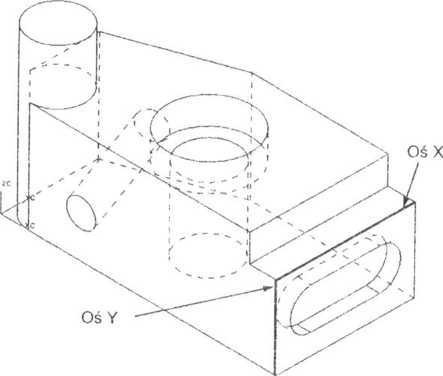
Rysunek 2.4.
□ Wybrać OK.
Krok 5. Wybrać File*Close# Ali Parts.
Wyszukiwarka
Podobne podstrony:
42965 strona058 (3) 58 Modelowanie bryłowe w systemie Unigraphics □ Wybrać jeden r
42995 strona116 (3) 116 Modelowanie bryłowe w systemie Unigraphics □ Wybrać dwa wi
strona062 (3) 62 Modelowanie bryłowe w systemie Unigraphics □ Wybrać OK. Po wykonaniu wszystkich kro
strona066 (2) 66 Modelowanie bryłowe w systemie Unigraphics □ Wybrać OK oraz kliknąć kilkakrotnie Fl
strona106 (3) 106 Modelowanie bryłowe w systemie Unigraphics □ Wybrać dwa razy OK.
40015 strona016 (3) 16 Modelowanie bryłowe w systemie Unigraphics □ Wybrać z menu pomocniczego Custo
38421 strona074 (2) 74 Modelowanie bryłowe w systemie Unigraphics □ Wybrać typ otw
44074 strona110 (3) 110 Modelowanie bryłowe w systemie Unigraphics □ Wskazać oś ko
16365 strona120 (3) 120 Modelowanie bryłowe w systemie Unigraphics □ Z listy wybra
50555 strona044 (3) Modelowanie bryłowe w systemie Unigraphics □ Wybrać T-Slot (ro
więcej podobnych podstron